Felhasználói hozzáféréskezelő wordpress access control - top
Nyilvános hozzáférést biztosít a nyilvántartások és oldalak olvasásához vagy létrehozásához csak bizonyos felhasználók vagy felhasználók csoportja számára.
A User Access Manager beépülő modulját közvetlenül a WordPress adminisztrációs panelből telepítheti. Ugrás: Plugins - Új. Adja meg a plugin nevét a keresőlapon, nyomja meg az Enter billentyűt, telepítse és aktiválja a bővítményt.
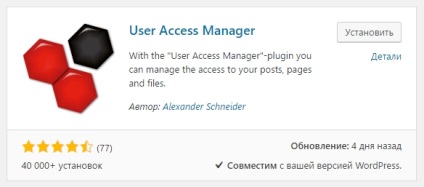
Ezt követően a plug-in telepítése és aktiválása után ugorjon a következő címre: UAM - felhasználói csoportok kezelése. Itt hozhat létre felhasználói csoportokat, és korlátozhatja azok hozzáférését a WordPress rekordjainak és oldalainak létrehozásához vagy olvasásához.
Felhasználói csoport létrehozásához írja be az új felhasználói csoport nevét és leírását. Megadhatja az IP-tartományt a felhasználók számára, vagy kiválaszthatja a felhasználói szerepköröket.
- Olvassa a hozzáférést, akkor csak a létrehozott felhasználói csoport számára nyithat hozzáférést az olvasási rekordokhoz és oldalakhoz.
- Hozzáférés írása, akkor csak a létrehozott felhasználói csoporthoz tartozó bejegyzéseket és oldalakat lehet megnyitni.
- Az oldal alján kattintson a gombra - Adjon hozzá egy felhasználói csoportot.
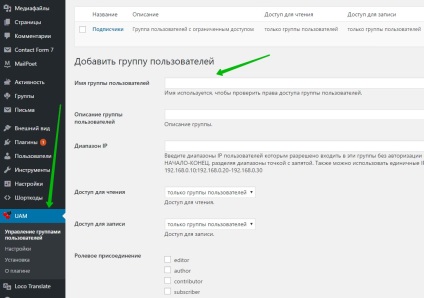
Ezután lépjen a Beállítások oldalra. Itt megadhatja a plugin fő paramétereit.
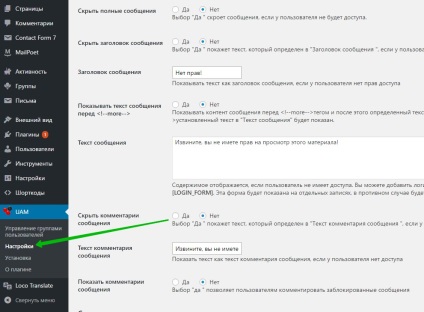
A beállításokban beállíthatja:
- Teljes üzenetek (rekordok) elrejtése.
- Az üzenet fejlécének elrejtése.
- Adja meg az üzenet címét. A szöveg megjelenítése üzenet fejlécént, ha a felhasználónak nincs hozzáférési joga.
- Az üzenet szövegének megjelenítése előtt (Bővebben).
- Adja meg az üzenet szövegét.
- A befejezett oldalak elrejtése. Az "Igen" kiválasztása elrejti az oldalt, ha a felhasználónak nincs hozzáférése. Az oldalak a navigációban is el vannak rejtve.
- Az oldal nevének elrejtése, ha a felhasználónak nincs hozzáférési joga.
- Adja meg az oldal címét. Ha a felhasználónak nincs hozzáférése, megjelenítse a szöveget oldalnévként.
- Adja meg az oldal tartalmát, ha a felhasználónak nincs hozzáférése.
- A fájlok lezárása. Ha az "Igen" lehetőséget választja, az összes fájlt .htaccess-ba reteszelik, és csak a hozzáféréssel rendelkező felhasználók képesek letölteni őket.
Megjegyzés: ha engedélyezi ezt a beállítást, a plugin felül fogja írni a .htaccess fájlt a letöltött mappában. Ha nincs CNC engedélyezve, akkor a letöltési mappát véletlenszerű jelszó zárja le, és a régi bejegyzések és oldalak összes médiafájlja leáll. Frissítenie kell a bejegyzéseket és az oldalakat (nem szükséges, ha CNC engedélyezve van).
- Minimális felhasználói szerepkör teljes hozzáféréssel. Minden olyan felhasználó, akinek az azonos vagy annál nagyobb szerepe van, teljes hozzáféréssel rendelkezik.
- RSS feed takarítása.
- Átirányítja a felhasználót, ha nem fér hozzá.
- Rekurzív lezárás. Az "Igen" kiválasztásával az üzenetek / oldalak összes gyermek üzenetét / oldalát blokkolja, ha a felhasználó nem fér hozzá a szülőoldalhoz. Megjegyzés: Az opció "Nem" beállítása nem vezethet a hierarchiához kapcsolódó megjelenítési hibákhoz.
- Admin prompt szöveg. A bejegyzés vagy az oldal után megjelenő szöveg.
- Frissítse a beállításokat.